Vitajte na malom tréningu, počas ktorého dosiahneme dosť cool efekt: Už vidíte v dokumente, o čom bude reč, a to je: Jednoducho označovať texty.
"Označovať" je slovo, ktoré, ak si dobre pamätám, v nemčine neexistuje, aspoň nie v Duden. Ale myslím, že každý vie, čo tým myslím.
Ako malú pomoc a aby ste naozaj presne vedeli, o čo ide, som si raz odfotil svoje STABILO značkovacie fixky. Tie by ste mali nájsť na každom stole.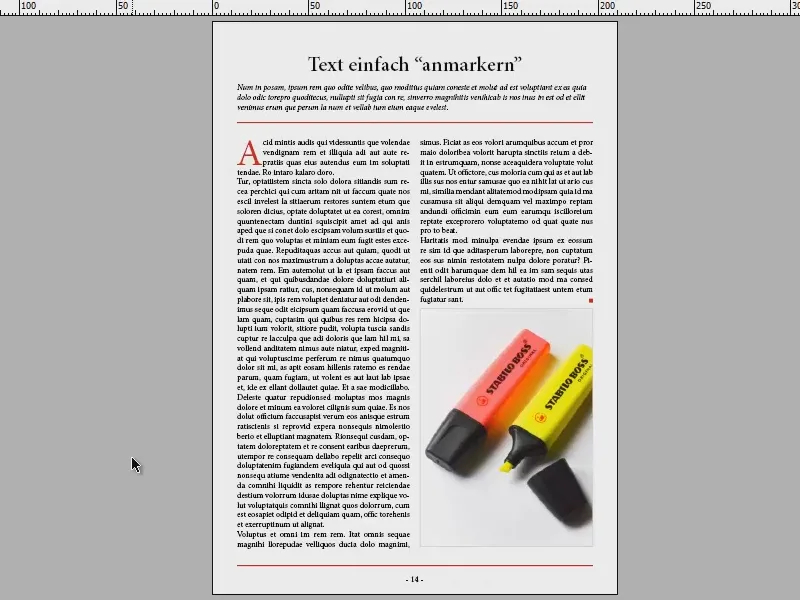
Teraz chceme replikovať efekt týchto značkovačiek. Na to som pripravil text: Nadpis (1), Úvodný text (2) a text plynulého písma (3) s dvomi odstavcovými formátmi, a to plynulé písmo (4) a plynulé písmo s iniciálkami (5).
V znakových formátoch nie je veľa zmien - len formátovanie - kachlová červená farba iniciálok (6).
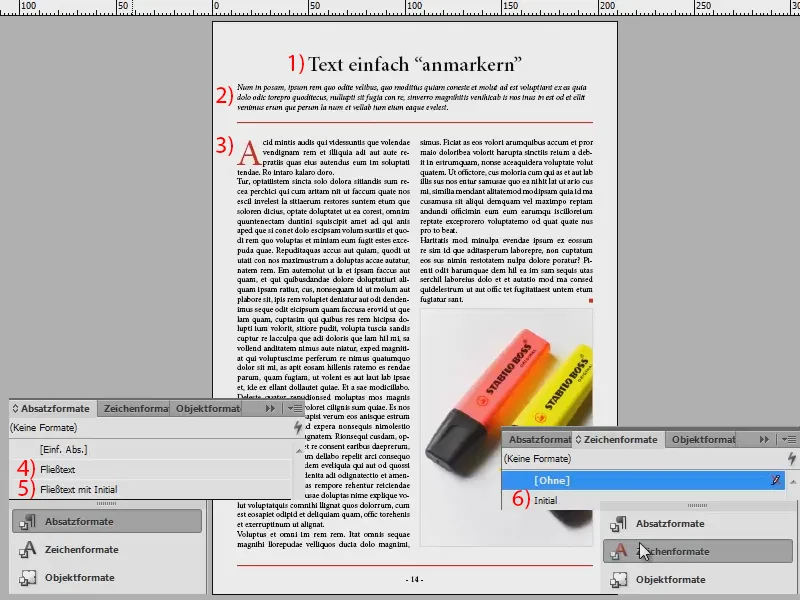
Teraz sa pokúsim vytvoriť tento efekt a najprv vytvorím nový znakový formát.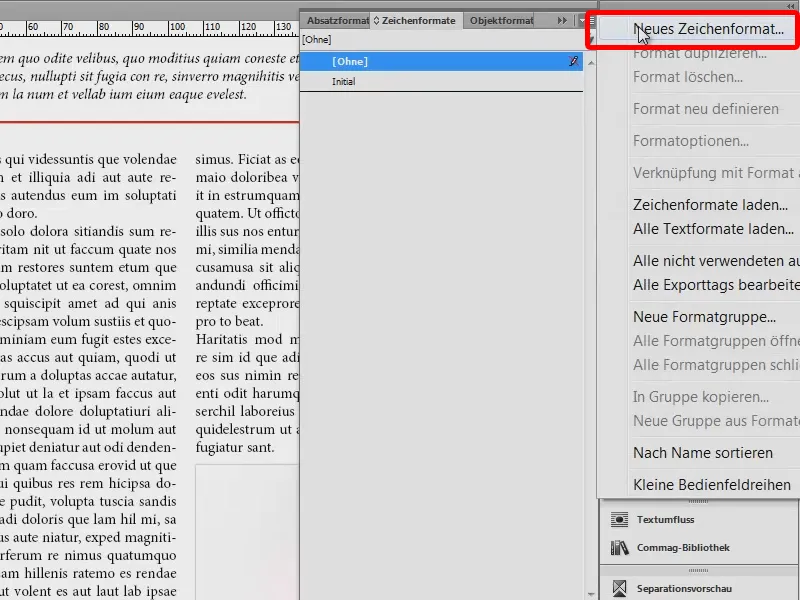
Nazvem ho „Značkovač Žltý“ (1). V paneli možnosti podčiarknutia (2) aktivujem značkovacie políčko pre podčiarknutie povolené (3). Ako hrúbku si zvolím veľkosť písma, ktorú som použil aj v dokumente, teda 12 bodov (4). Farbu nastavím samozrejme na krásne žltú (5). K tomu typ čiarkovaný (6). Teraz to potvrdím (7), hoci ešte niečo chýba, ale nechám to teraz preč …
Teraz označím časť textu a zvýrazním ju svojím „Značkovačom Žltým“.
Čo vidíme? Je to trochu príliš nízko - to ešte nesedí. Preto teraz pridáme posun, pretože označenie musíme zohrať na riadok (Dvojklik na „Značkovač Žltý“).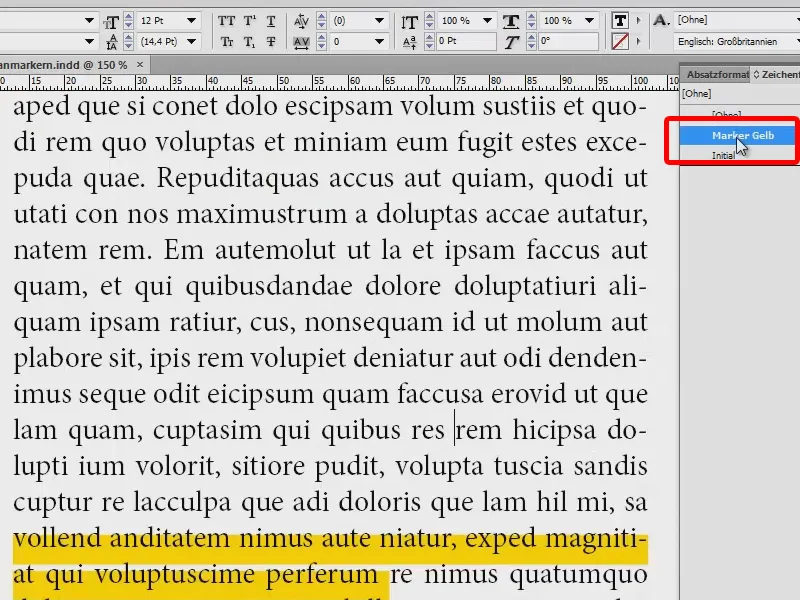
Posun nastavím v možnostiach podčiarknutie (1) na -3 (2). Ak stlačím Tab a mám aktivované značkovacie políčko náhľad (3), uvidím aj zmeny ihneď.
Teraz to potvrdím a text je pekne vyznačený. Takto môžem označovať textové pasáže a zvýrazňovať ich žltou farbou.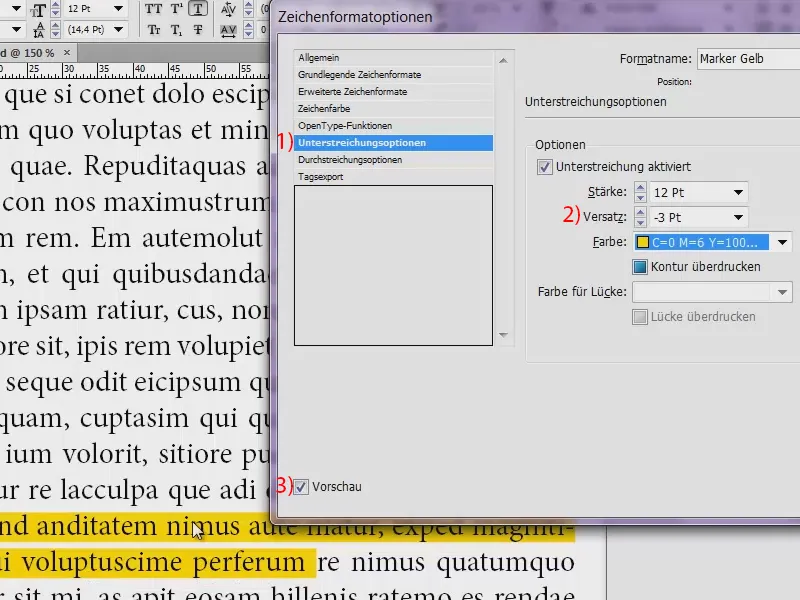
Ak by ste chceli mať teraz ďalšie farby, jednoducho môžete tento znakový formát skopírovať tak, že ho potiahnete na ikonu dole (1). Dvakrát kliknite na túto kópiu (2) a premenujte ju, napríklad na „Značkovač Modrý“ (3). A v možnostiach podčiarknutia si zvolíme peknú, stonásobnú azúrovú (4).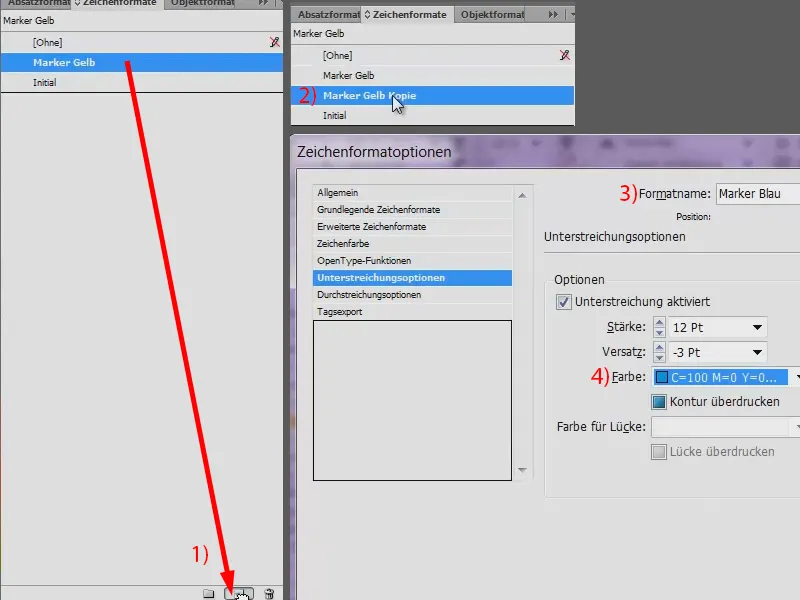
Aj s týmto môžem teraz označovať textové pasáže. Veľmi jednoduchý postup teda. Neovplyvňujeme množstvo textu samotného, pretože znakové formáty preberajú nastavenia od odstavcových formátov a zohľadňujú sa len zmeny, ktoré sa nachádzajú v znakovom formáte.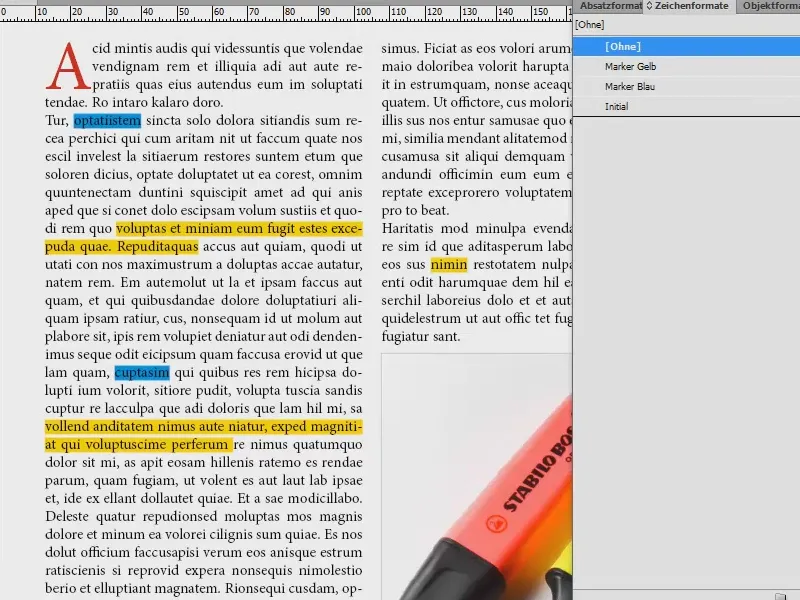
Teraz to exportujem ako PDF (Súbor>Exportovať…) a uložím.
Je tu náš článok so všetkými zvýrazneniami: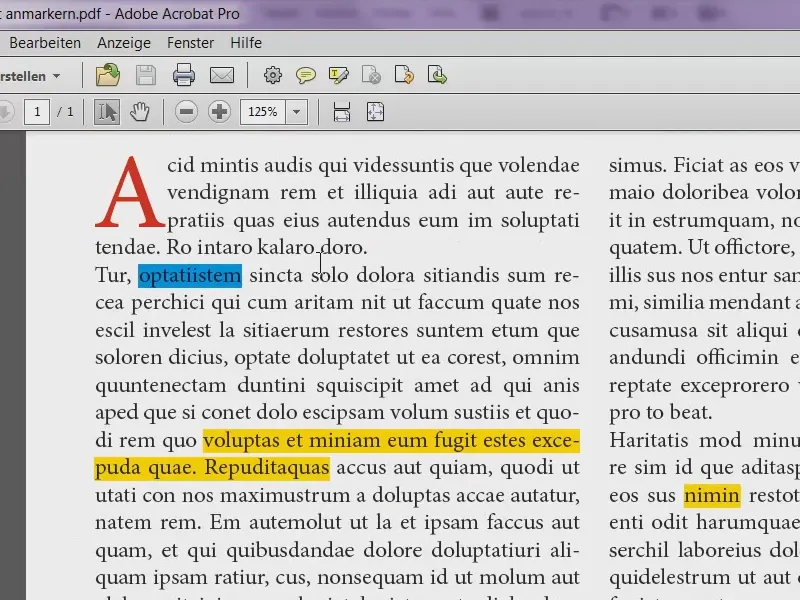
Čo vám ešte chcem ukázať, je to, že to isté môžete urobiť aj v Acrobate. Nemusíte vždy vstupovať do InDesign. Môžete ísť na Zobrazenie>Komentár>Poznámky (1). Potom sa otvorí bočný panel (2). A aj tu môžeme označiť text a povedať pomocou tohto tlačidla (3), že by sme ho napríklad prečiarkli. To môžete urobiť aj s Podčiarknutím (4). A ak chcete mať aj žlté zvýraznenie, stačí ísť na Zvýrazniť text (5).
V Acrobatovi to robíme vtedy, keď poviem: Document už nepotrebujem ďalej posielať, je to len pre mňa.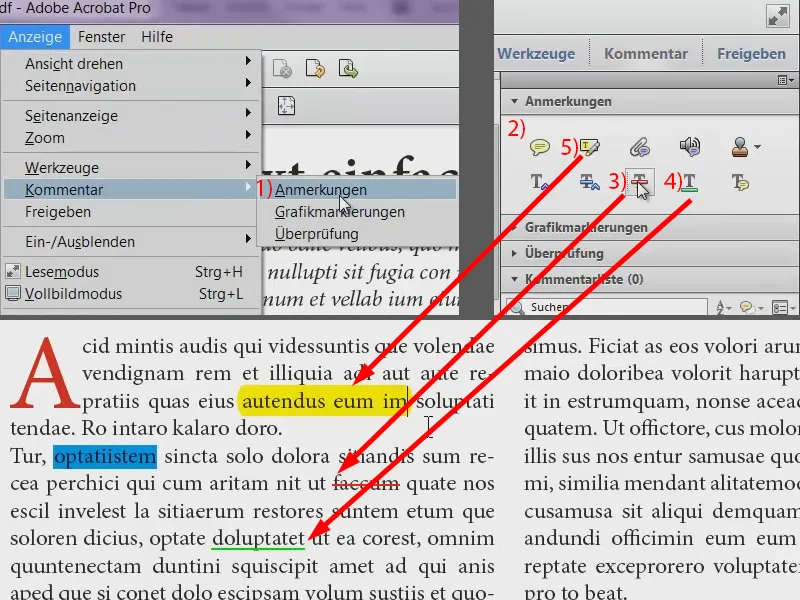
A to je všetko. Užívajte si výrazné farby a prácu so „Značkovačmi“. (Mimochodom, medzitým som sa pozrel: „Značkovač“ naozaj nie je v Dudenovi. Tam bude „Označovať“.)
Váš Stefan


